Etapa de Indexação
Após os devidos mapeamentos finalizados na etapa de Classificação é possível iniciar a etapa de Indexação. Clique no menu Lote -> Indexar Lote (ou pressione a tecla F10).
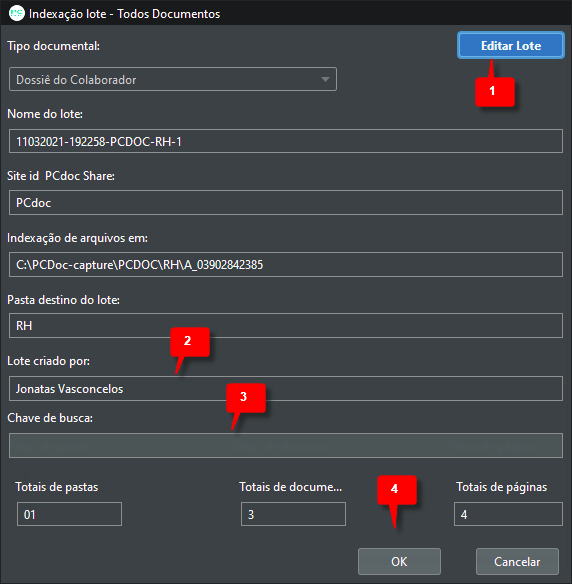
Figura 1 – Janela de Indexação do Lote.
O comportamento dessa janela e dos processos que serão executados dependerão das configurações do lote e do mapeamento da etapa de classificação anterior.
1Botão para alterar informações do lote atual.
2Nome do Usuário responsável pela indexação.
3Chave de busca para facilitar a busca de dados dos documentos para o tipo de classificação “Igual para todos os documentos”.
4Botão para iniciar o processo de indexação no lote atual.
Conferência e Alteração dos Dados
Após a confirmação para início do processo de indexação será mostrada uma barra de progresso indicando o andamento do processo e ao final uma mensagem indicando “Indexação concluída”.
Será mostrada a janela da Figura 26 exibindo o resultado da indexação, mensagens de sucesso ou erros possíveis. Os seguintes status podem ser mostrados em cada arquivo:
🔴 1. A chave de busca indicada no mapeamento não foi encontrada;
⚠️ 2. A chave foi encontrada, porém, alguma propriedade (metadado) não pode ser populada.
✅ 3. A chave foi encontrada na tabela associada no mapeamento, ou no próprio documento, se for o caso, e os dados foram encontrados e populados.
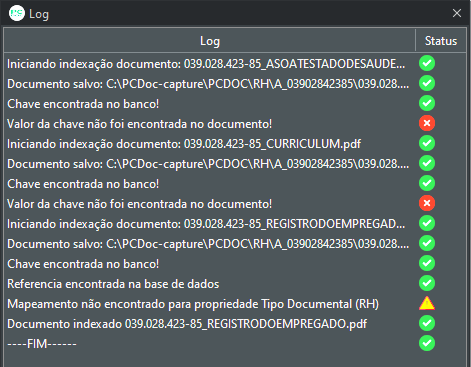 Figura 2 – Janela de Log do resultado da Indexação.
Figura 2 – Janela de Log do resultado da Indexação.
Com um duplo clique no nome do documento ou no ícone de status é possível editar os metadados e corrigir qualquer inconsistência do processo de indexação.
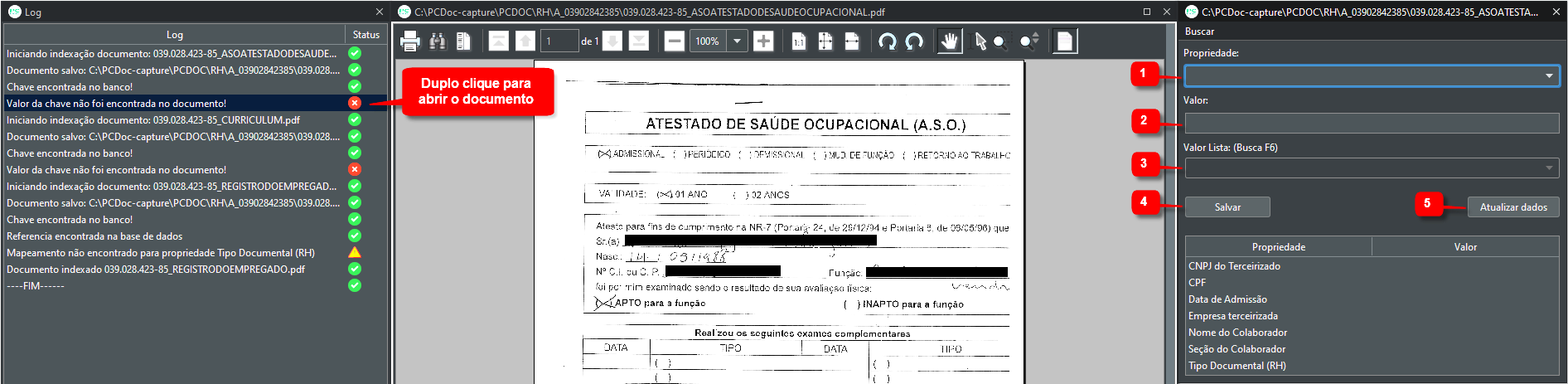 Figura 3 – Janela de edição dos metadados da indexação.
Figura 3 – Janela de edição dos metadados da indexação.
Conforme exibido na Figura 3, as propriedades do tipo documental podem ser inseridas ou alteradas conforme a necessidade:
1Propriedade (campo) do tipo documento que deseja alterar.
2Input de Valor para ser atribuído à Propriedade.
3No caso da Propriedade ser um lista de valores definida no modelo de dados, poderá ser selecionado o valor aqui.
4Botão “Salvar” armazena os valores na base de dados.
5Botão “Atualizar dados” utiliza o campo Chave de busca definido no Tipo de Registros da etapa de Classificação, para consultar os dados daquela chave na tabela mapeada e inserir os valores na base de dados de indexação do arquivo..
Renomear Arquivos do Lote
A etapa seguinte após a indexação é a renomeação dos arquivos conforme parâmetros de nome de arquivo definidos em Configurações, vide tópico “Configurar Nomenclatura dos Documentos”. Em seguida a conclusão da indexação o sistema irá questionar se deseja renomear os arquivos, o usuário terá a opção de confirmar (Yes), será exibida a janela da Figura 28, ou cancelar (No ou Cancelar), o sistema passará para a próxima etapa.
Figura 4 – Janela Renomear arquivos do lote.
Clicando no botão “Renomear” será mostrado um progresso da operação e uma mensagem de conclusão da operação.
Indexar dados de Autoria
A etapa seguinte após a renomeação dos arquivos do lote é a Indexação dos metadados de Autoria, conforme parâmetros definidos no mapeamento de variáveis de Autoria, no cadastro de Empresa. O sistema irá questionar se deseja indexar os dados de autoria, o usuário terá a opção de confirmar (Yes), para confirmar a operação, ou cancelar (No ou Cancelar), o sistema passará para a próxima etapa.
Uma vez confirmada a operação, a barra de progresso abaixo indicará o andamento da operação:
Após a conclusão, será exibido uma janela contendo o log dos arquivos e o status do processo de atribuição da autoria aos documentos.
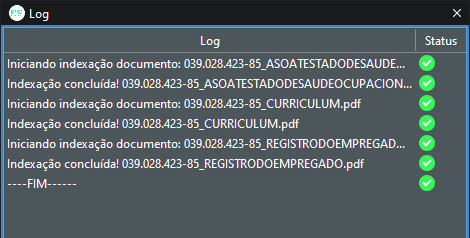 Figura 5 - Janela Log da indexação com dados de Autoria.
Figura 5 - Janela Log da indexação com dados de Autoria.
Com um duplo clique no nome do arquivo é possível confirmar se os dados de autoria foram atribuídos com sucesso.
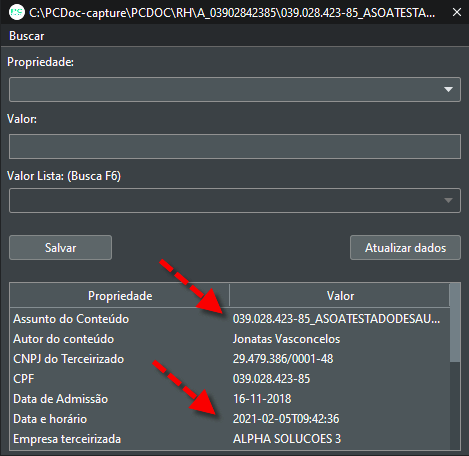 Figura 6 - Janela edição de dados das propriedades do documento.
Figura 6 - Janela edição de dados das propriedades do documento.